[محلول] لا يمكن تشغيل ملف الفيديو مع رمز الخطأ 232011
هل سبق لك أن أفسدت ليلة مشاهدة الأفلام بسبب الرسالة "لا يمكن تشغيل ملف الفيديو رمز الخطأ: 232011"؟ تخيل كم سيكون الأمر محبطًا إذا ظهرت هذه الرسالة في منتصف العرض التقديمي. لا تقلق لأن هناك طرقًا للخروج من هذا. يمنعك حدوث Error Code 232011 من مشاهدة أي فيديو من متصفحات الويب، وتتسبب في ذلك عدة سيناريوهات. تعرف على المزيد عنها بالتفصيل في الأقسام التالية، مع التركيز على 7 إصلاحات لحل المشكلة.
قائمة الدليل
معرفة المزيد عن هذا الفيديو لا يمكن تشغيله، رمز الخطأ 232011 كيفية إصلاح رمز الخطأ 232011 [100% عملي] الأسئلة الشائعة حول كيفية إصلاح رمز الخطأ 232011 على JW Playerمعرفة المزيد عن هذا الفيديو لا يمكن تشغيله، رمز الخطأ 232011
بالطبع، لا أحد يريد أن يتخلف عن الركب عندما تكون في منتصف خاتمة مسلسلك المفضل بسبب المشكلة التي أثارها رمز الخطأ 232011. ما الذي دفعه إلى الظهور؟ سيتم عرضها لك في هذا الجزء، ولكن قبل ذلك، من الضروري أن نفهم أولاً ما هي.
يعد رمز الخطأ 232011 مشكلة عادية يواجهها المستخدمون عند تشغيل ملفات الفيديو على متصفحات الويب أو منصات البث من مشغل JW. غالبًا ما يظهر كشاشة سوداء بدلاً من المحتوى. يتم استخدام JW Player هذا لمواقع الويب لنشر الأخبار والإعلانات ومقاطع فيديو الويب التي يمكن مشاهدتها على أجهزة الكمبيوتر وأجهزة التلفزيون والأجهزة المحمولة. لا شك أن ظهور الخطأ 232011 على شاشتك قد يكون أمرًا محبطًا للغاية، لأنه يقطع تجربة المشاهدة ويمنعك من فتح المحتوى الذي ترغب فيه.
الآن، كما أثير، تسببت عدة سيناريوهات في حدوث مشكلة رمز الخطأ 232011. لقد حان الوقت للتعمق في الأسباب الكامنة وراء الخطأ؛ انظر القائمة أدناه.
- المتصفح مليء بذاكرة التخزين المؤقت وملفات تعريف الارتباط؛ بمجرد أن يصبح تخزينه أكثر من اللازم، فإنه يؤدي إلى رمز الخطأ: 232011.
- تؤثر الوظائف الإضافية المحددة للمتصفح والإضافات الخاطئة والإضافات غير المتوافقة على أداء مشغل الفيديو.
- يجلب المتصفح القديم أخطاء ووظائف بطيئة تؤدي إلى ظهور رسالة الخطأ.
- يؤدي ضعف الاتصال بالإنترنت إلى إبطاء سرعة تحميل مقاطع الفيديو، لذلك يظهر رمز الخطأ: 232011 في الوقت المناسب.
كيفية إصلاح رمز الخطأ 232011 [100% عملي]
والشيء الجيد هو أن الأسباب الرئيسية تأتي مع حلول عظيمة. لقد قالوا أنه سيتم حل المشتبه به المحتمل وراء Error Code 232011! لا تنتظر أكثر من ذلك؛ هيا بنا نبدأ.
الإصلاح 1. إفراغ ذاكرة التخزين المؤقت وملفات تعريف الارتباط للمتصفح
مسح مساحة التخزين الخاصة بك يعني إزالة جميع ذاكرة التخزين المؤقت وملفات تعريف الارتباط من متصفح الويب الخاص بك والتي قد تكون تالفة، مما يسبب الخطأ 232011. عندما يتم مسح سجل التصفح الخاص بك، يحصل المتصفح على بداية منعشة ويقلل من إمكانية عرض رموز الخطأ المدخلة في الفيديو.
1. من متصفحك، انتقل إلى الزر "المزيد" في الزاوية العلوية اليمنى من الصفحة لتحديد "المزيد من الأدوات".
2. بعد ذلك، اختر "مسح بيانات التصفح" من القائمة الموجودة على الجانب الأيسر.
3. في النافذة الجديدة، قم بتعيين "النطاق الزمني" على أنه "كل الأوقات".
4. بعد ذلك، لا تنس تحديد مربعي "ملفات تعريف الارتباط وبيانات الموقع الأخرى" ومربعات "الصور والملفات المخزنة مؤقتًا" قبل النقر فوق زر "مسح" البيانات.
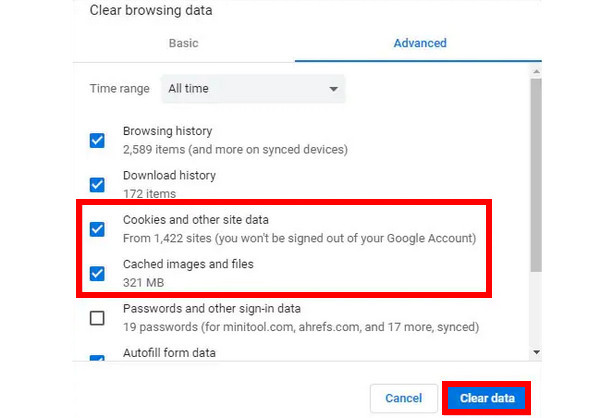
إصلاح 2. قم بالتبديل إلى وضع التصفح المتخفي لتشغيل الفيديو
يؤدي تشغيل مقاطع فيديو الويب في وضع التصفح المتخفي إلى إيقاف تشغيل الإضافات ومنع المتصفح من استخدام البيانات حيث لن يتم تسجيل جميع الإجراءات التي تقوم بها. في هذه الحالة، يساعد في حل رمز الخطأ 232011 إذا كانت المشكلة ناجمة عن مكونات إضافية تالفة أو بيانات مخزنة.
للتبديل إلى وضع التصفح المتخفي، انتقل إلى زر "المزيد" أو "الخط" في الجزء العلوي، ومن قائمة الخيارات، حدد "نافذة جديدة للتصفح المتخفي".
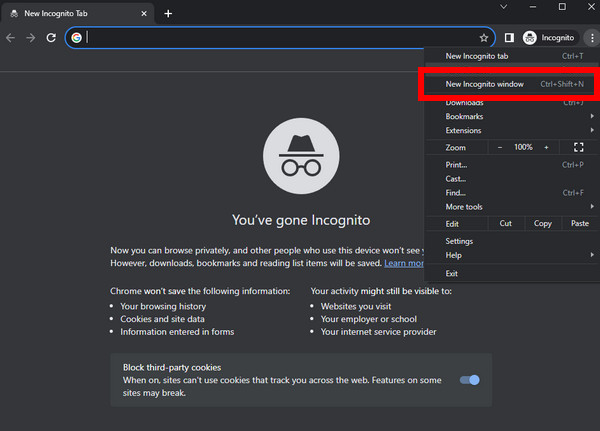
الإصلاح 3. إلغاء تنشيط ملحقات المتصفح
سيساعدك إيقاف تشغيل ملحقات المتصفح مباشرة على التخلص من مشكلة Error Code 232011 هذه على الفور نظرًا لأن الملحقات أو بعض الوظائف الإضافية الموجودة على متصفحك يمكن أن تمنع المشغل من العمل. نظرًا لأنك لا تعرف أي الإضافات هي المسؤولة، فكر في تعطيلها جميعًا. إليك الطريقة:
انتقل إلى متصفحك، وأدخل الزر "المزيد"، ثم قم بالتوجيه إلى خيار "المزيد من الأدوات". بعد ذلك، حدد "الامتدادات"، حيث سيتم نقلك إلى نافذة جديدة ورؤية جميع الامتدادات المثبتة هناك. انقر فوق كل زر تبديل لإيقاف تشغيلها والتحقق مما إذا كان لا يزال هناك رمز الخطأ 232011.
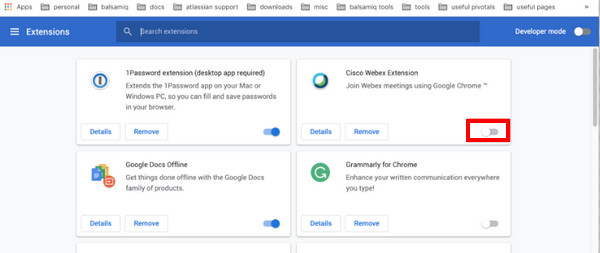
إصلاح 4. إعادة ضبط إعدادات المتصفح
على غرار إعادة ضبط إعدادات هاتفك المحمول عند مواجهة مشكلة، فإن إعادة ضبط الإجراء على إعدادات متصفح الويب تعمل في معظم الحالات. سيؤدي القيام بذلك إلى تحديث المتصفح وتنظيفه، مما يجعله يعمل كمتصفح جديد، مما يوفر لك إمكانية حل مشكلة Error Code 232011. فلماذا لا تجرب هذه الطريقة البسيطة؟
في زر "المزيد" الموجود في الجزء العلوي من شاشة المتصفح، حدد "الإعدادات" من قائمة القائمة. حدد علامة التبويب "خيارات متقدمة" ثم انقر فوق "استعادة الإعدادات إلى الوضع الافتراضي" ضمن علامة التبويب "إعادة التعيين والتنظيف".
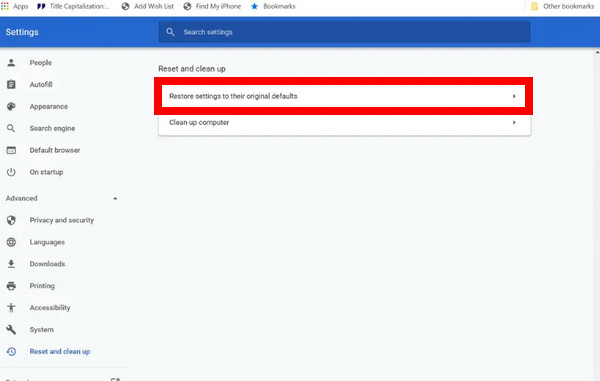
الإصلاح 5. استخدم آخر تحديث للمتصفح
هناك حل آخر لمحاربة مشكلات Error Code 232011 وهو تحديث متصفحك. يؤدي استخدام الإصدار القديم إلى ظهور مشكلات مثل تشغيل الفيديو وبطء سرعة التحميل والمزيد. لذا، إذا توقف الفيديو الذي تشاهده على الويب فجأة، فلا داعي للذعر. انظر على الفور ما إذا كان سيتم حل المشكلة عن طريق التخلص من التحديث القديم.
انقر فوق الزر "المزيد" واختر خيار "المساعدة". توجه إلى "حول Google Chrome"، ومن هناك، سترى ما إذا كان هناك تحديث متاح أم لا. إذا كانت الإجابة بنعم، فسيتم تحديثه تلقائيًا إلى الإصدار الأحدث.
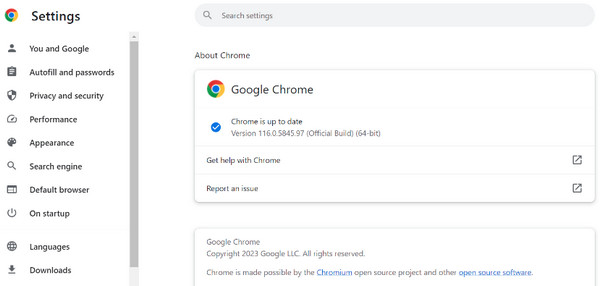
إصلاح 6. استخدام متصفح ويب مختلف
الآن، إذا لم ينجح أي من هؤلاء في حل Error Code 232011، فربما تكمن المشكلة في المتصفح نفسه. قد لا يكون متوافقًا مع تشغيل فيديو الويب هذا. في هذه الحالة، يُقترح التبديل إلى متصفحات مختلفة. يمكنك الانتقال والانتقال إلى المتصفح الذي تستخدمه الآن واستبداله بمتصفح أفضل بكثير حيث يمكنك الاستمتاع بتجربة مشاهدة ممتعة.
الإصلاح 7. إصلاح مقاطع الفيديو التالفة.
بالنسبة للطريقة النهائية، لنفترض أن السيناريو الأسوأ هو أن لديك رمز الخطأ 232011 لأن ملف الفيديو تالف. في هذه الحالة، دع الطريقة تساعدك في التعامل معها باستخدام إصلاح الفيديو AnyRec. يمكن أن يساعدك هذا البرنامج القوي في استعادة بيانات الفيديو التالفة. كل ما عليك فعله هو استيراد ملف الفيديو التالف إلى البرنامج مع نموذج الفيديو المطلوب، وستقوم التقنية الأكثر ذكاءً التي يستخدمها البرنامج بالمهمة. كما أنه يغطي العديد من التنسيقات، بما في ذلك MOV و3GP وMP4، دون المساس بالجودة.

حافظ على الدقة العالية ومعدل الإطارات ومعدل البت للفيديو التالف.
مجهزة بالتكنولوجيا المتقدمة لإصلاح ملفات الفيديو المعطلة بسرعة.
ضمان إجراءات أمنية مشددة لجميع إصلاح عمليات الفيديو التالفة.
قم بتوفير معاينة للفيديو للتحقق مما إذا كنت راضيًا عن الإصلاح.
تحميل آمن
تحميل آمن
قراءة متعمقة
الأسئلة الشائعة حول كيفية إصلاح رمز الخطأ 232011 على JW Player
-
كيفية تحرير ذاكرة التخزين المؤقت وملفات تعريف الارتباط على Microsoft Edge؟
انتقل إلى قائمة "الأدوات" أو زر "المزيد"، ثم انتقل إلى "الإعدادات". أدخل إلى قسم الخصوصية والبحث والخدمات. انقر فوق اختيار ما تريد مسحه ضمن جزء مسح بيانات التصفح. حدد مربع خيارات المحفوظات والصور المخزنة مؤقتًا. وأخيرا، انقر فوق مسح الآن.
-
هل إعادة ضبط إعدادات المتصفح لن تؤدي إلى حذف أي بيانات؟
نعم. على الرغم من أن إعادة ضبط إعدادات المتصفح قد تساعدك في إصلاح الخطأ 232011، إلا أنه يجب أن تتذكر أنه سيتم حذف جميع كلمات المرور المحفوظة والمعلومات الأخرى بعد هذا الإجراء.
-
هل يمكنني مواجهة رمز الخطأ 232011 على جهازي المحمول؟
نعم. عندما تشاهد مقاطع فيديو عبر الإنترنت على المتصفحات الموجودة على جهاز محمول، مثل Google Chrome أو Safari، قد يظهر هذا الخطأ أيضًا.
-
كيف يمكنك إيقاف تشغيل الملحقات على Microsoft Edge؟
توجه إلى زر "المزيد"، ثم انتقل إلى "الإضافات"، ثم قم بعرض قائمة الإضافات التي قمت بتثبيتها. حدد أي واحد سيتم إيقاف تشغيله بالنقر فوق زر التبديل. أو يمكنك النقر فوق خيار "إزالة" الموجود أسفله.
-
ما المتصفحات الأخرى المتاحة للخروج من Error Code 232011؟
في المقام الأول، يعد Google Chrome هو متصفح الويب المفضل لديهم، ولكنه لا يتم استثناءه من مشكلات مثل مشكلات تشغيل الفيديو. إذا كانت المشكلة داخل المتصفح، فإن Microsoft Edge وMozilla Firefox يستحقان الاهتمام.
استنتاج
هذه هي الطريقة لإصلاح رمز الخطأ 232011! نظرًا لأن هذا المنشور قدم لك الإصلاحات الممكنة مع الحلول، فكل ما عليك فعله الآن هو متابعتها بعناية والتحقق مما إذا كان هناك حل للخطأ. ولكن، إذا كنت تواجه خطأً في الفيديو بسبب تلفه، فإن الأداة الموصى بها هي AnyRec Video Repair. وسوف يساعدك في إصلاح ملف الفيديو التالف بسرعة في بضع دقائق فقط. اكتشف المزيد الآن واستمتع بالمشاهدة عبر الإنترنت!
تحميل آمن
تحميل آمن
 برنامج VLC التعليمي للإطار تلو الآخر: طريقتان لعرض الفيديو ونقله
برنامج VLC التعليمي للإطار تلو الآخر: طريقتان لعرض الفيديو ونقله